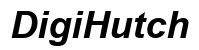Inleiding
Het kan frustrerend zijn als je iPhone geen oproepen kan maken maar ze moeiteloos kan ontvangen. Dit probleem verstoort je communicatievermogen en kan leiden tot gemiste kansen. Gelukkig zijn er verschillende manieren om dit probleem op te lossen. Deze gids heeft als doel een stapsgewijze proces te bieden om het belprobleem van je iPhone op te lossen, waarbij zowel basis- als geavanceerde probleemoplossingsmethoden worden belicht.
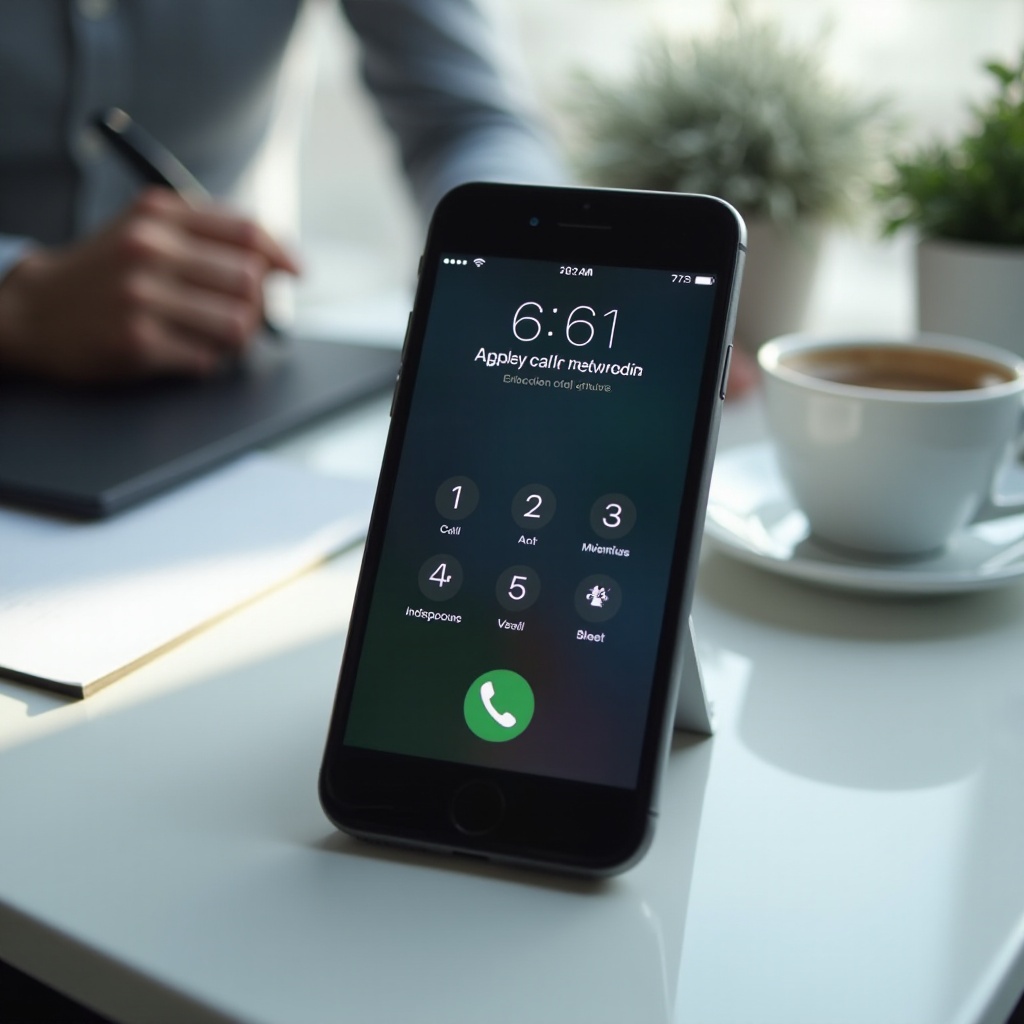
Het Probleem Begrijpen
iPhones zijn over het algemeen betrouwbaar, maar zoals met elke technologie kunnen ze problemen tegenkomen. Het specifieke probleem waarbij je oproepen kunt ontvangen maar geen uitgaande oproepen kunt doen, kan verschillende oorzaken hebben, zoals netwerkproblemen, softwarefouten of hardwarestoringen. Het begrijpen van deze mogelijke oorzaken helpt bij het identificeren van de juiste oplossing. Weten of het probleem bij het apparaat, de provider of de simkaart ligt, is cruciaal voor een effectieve probleemoplossing.
Basis Probleemoplossingsstappen
Voordat je aan complexe oplossingen begint, kunnen basis probleemoplossingsstappen vaak het probleem oplossen:
-
Zorg ervoor dat de Vliegtuigmodus is uitgeschakeld: Controleer of je iPhone in de vliegtuigmodus staat. Zo ja, schakel deze uit en probeer opnieuw een oproep te maken.
-
Controleer op Nummerblokkering: Zorg ervoor dat het nummer dat je probeert te bellen niet is geblokkeerd op je apparaat.
-
Netwerksignaal: Een zwak of geen signaal kan oproepen verhinderen. Zorg ervoor dat je je in een gebied met goede netwerkdekking bevindt.
-
Herstart je iPhone: Soms kan een eenvoudige herstart veel problemen oplossen, inclusief belproblemen.
Als deze basisstappen niet werken, is het tijd om door te gaan met geavanceerdere probleemoplossing.
Geavanceerde Probleemoplossing
Als basis probleemoplossing het probleem niet oplost, kunnen deze geavanceerde stappen helpen:
Herstart je iPhone
Het herstarten van je iPhone kan het systeem vernieuwen en tijdelijke fouten verwijderen die het probleem zouden kunnen veroorzaken.
- Stapsgewijze Herstart:
- Houd de zijknop samen met een van de volumeknoppen ingedrukt totdat de schuifregelaar voor uitschakelen verschijnt.
- Sleep de schuifregelaar om de iPhone uit te schakelen.
- Houd na het volledig uitschakelen van het apparaat de zijknop ingedrukt totdat het Apple-logo verschijnt.
Werk iOS Software bij
Een verouderde iOS kan compatibiliteitsproblemen met netwerkdiensten veroorzaken.
- Stapsgewijze iOS-update:
- Open de Instellingen-app.
- Ga naar Algemeen > Software-update.
- Als er een update beschikbaar is, download en installeer deze.
Reset Netwerkinstellingen
Het resetten van netwerkinstellingen kan vaak verbinding problemen oplossen.
- Stapsgewijze Netwerkreset:
- Open de Instellingen-app.
- Ga naar Algemeen > Reset > Reset Netwerkinstellingen.
- Voer je toegangscode in indien gevraagd en bevestig de reset.
- Je iPhone wordt opnieuw opgestart en je moet opnieuw verbinding maken met Wi-Fi-netwerken.
Zodra je deze geavanceerde stappen hebt geprobeerd, is het essentieel om andere mogelijke oorzaken te controleren als het probleem onopgelost blijft.
Controle van Provider- en SIM-kaartproblemen
Problemen met de provider en de simkaart kunnen ook problemen veroorzaken met het tot stand brengen van oproepen.
-
Providerinstellingen Update: Controleer op updates voor providerinstellingen door naar Instellingen > Algemeen > Info te gaan. Als er een update beschikbaar is, wordt je gevraagd om deze te installeren.
-
SIM-kaart Problemen:
- Verwijder de SIM-kaart uit je iPhone.
- Controleer deze op tekenen van schade.
- Plaats de SIM-kaart op de juiste manier terug.
- Als het probleem blijft bestaan, probeer een andere SIM-kaart om uit te sluiten dat het probleem bij de SIM-kaart zelf ligt.
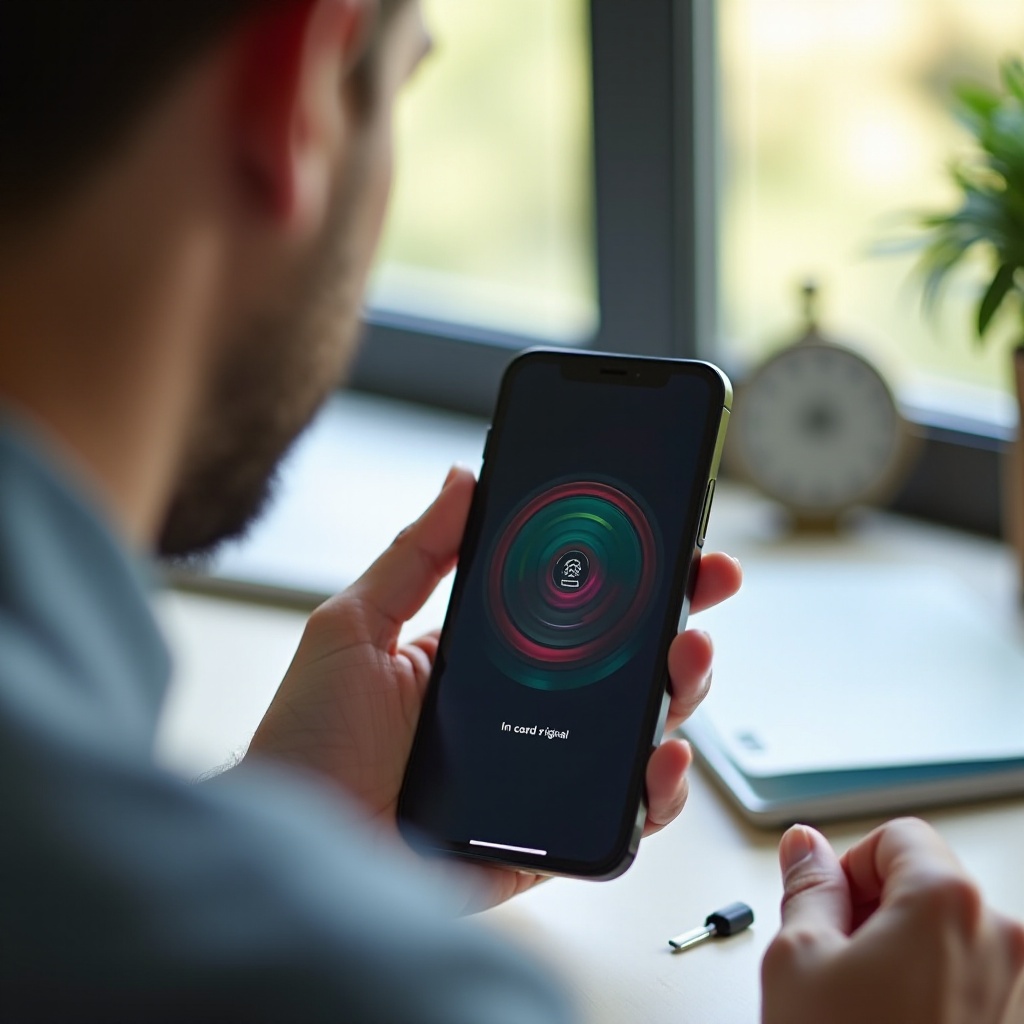
Oplossen van Softwareconflicten en Beperkingen
Software-instellingen en conflicten kunnen je vermogen om oproepen te maken verstoren.
- Schakel Niet Storen uit: Zorg ervoor dat Niet Storen niet is ingeschakeld door naar Instellingen > Niet Storen te gaan.
- Controleer Oproepdoorschakeling: Zorg ervoor dat oproepdoorschakeling niet is ingeschakeld door naar Instellingen > Telefoon > Oproepdoorschakeling te gaan.
- App Conflicten: Verwijder eventuele apps van derden die mogelijk conflicteren met de belfunctie.
Identificatie van Hardware-gerelateerde Problemen
Soms kan het probleem hardware-gerelateerd zijn.
- Microfoon- en Sprekerproblemen: Controleer of je microfoon of luidspreker goed werkt door de Stembanden-app te gebruiken om je stem op te nemen.
- Fysieke Schade: Inspecteer je iPhone op fysieke schade die de belmogelijkheden kan beïnvloeden.
- Professionele Hulp: Als je vermoedt dat het probleem hardware-gerelateerd is, is het het beste om een geautoriseerd Apple-servicecentrum te bezoeken.

Conclusie
Problemen ondervinden waarbij je iPhone oproepen kan ontvangen maar niet kan maken, kan ongemakkelijk zijn. Door deze stappen voor probleemoplossing te volgen, van basiscontroles tot geavanceerde oplossingen, kun je het probleem identificeren en oplossen. Vergeet niet om zowel de software- als hardwareaspecten van je apparaat te controleren om een uitgebreide probleemoplossing te garanderen.
Veelgestelde Vragen
Waarom kan mijn iPhone wel oproepen ontvangen maar niet uitvoeren?
Er kunnen verschillende redenen zijn, zoals netwerkproblemen, providerinstellingen, softwarebugs of hardwareproblemen.
Hoe herstel ik de netwerkinstellingen op mijn iPhone?
Ga naar Instellingen > Algemeen > Stel opnieuw in > Herstel netwerkinstellingen, voer je toegangscode in en bevestig de reset.
Wanneer moet ik contact opnemen met Apple Support voor oproepproblemen?
Als geen van de probleemoplossingsstappen werkt en je een hardwareprobleem vermoedt, neem dan contact op met Apple Support of bezoek een erkend servicecentrum.